编辑器-wpf devexpress设置行和编辑器
推荐 原创如下教程示范如何计算行布局,特定的表格单元编辑器,和格式化显示值。这个教程基于前一个文章
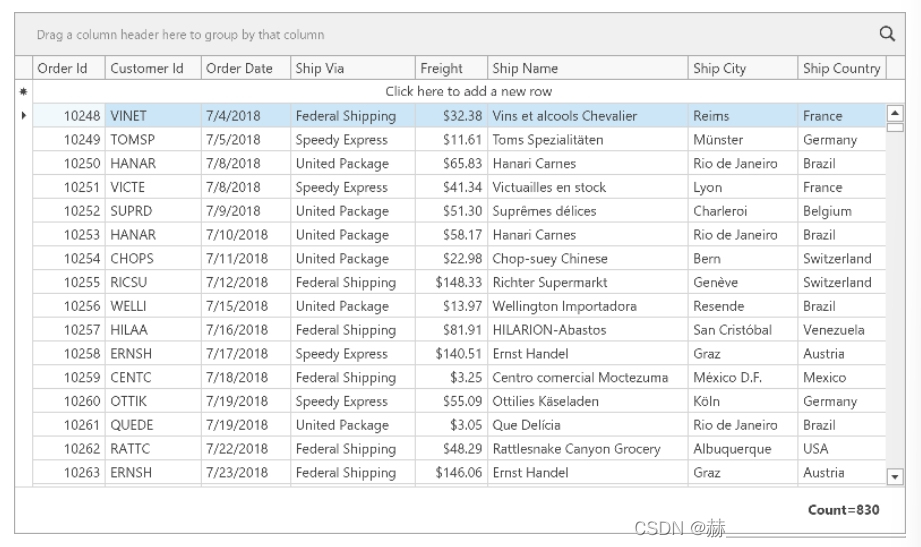
选择行显示
GridControl为所有字段生成行和绑定数据源,如果AutoGenerateColumns 属性选择AddNew。添加行到GridControl精确显示为特别的几行设置。在GridControl Quick Action 点击Generate Columns
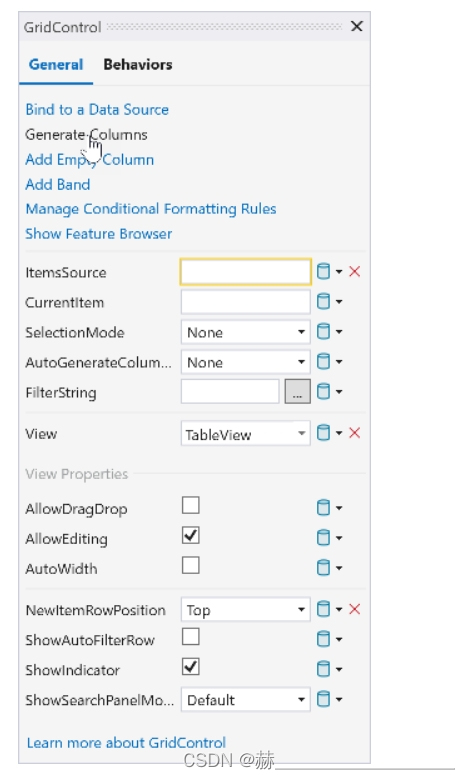
在前一篇,我们使用Items Source Wizard.这个向导为所有数据源字段生成行和值。按照下面操作移除不需要的行:
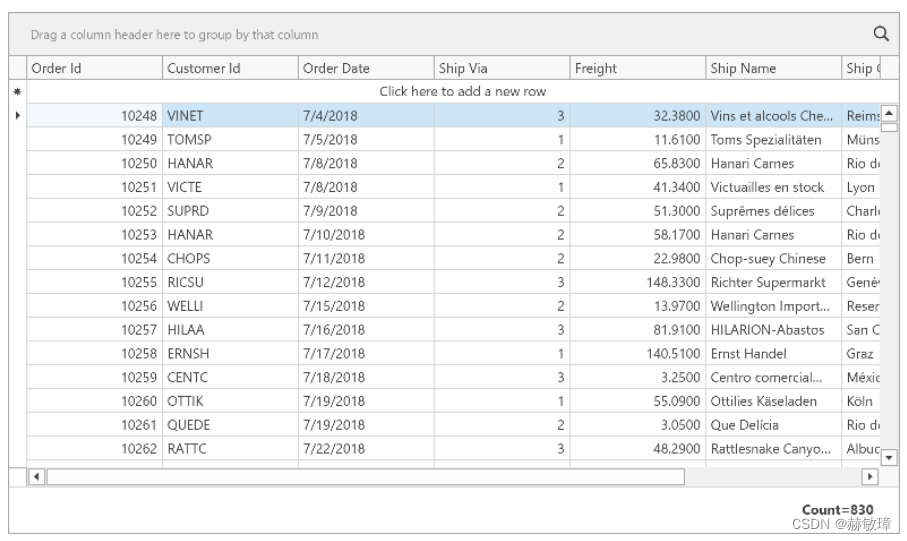
1、选择行
2、在 Quick Actions 菜单里面按 Delete 键或者点击Delete按钮,删掉GridControl中的行:
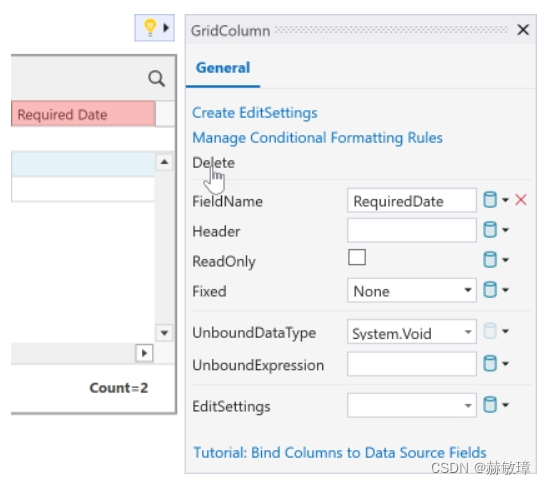
3、选择GirdControl打开Quick Actions 菜单
4、设置AutoGenerateColumns 属性为 None,显示指定的行:
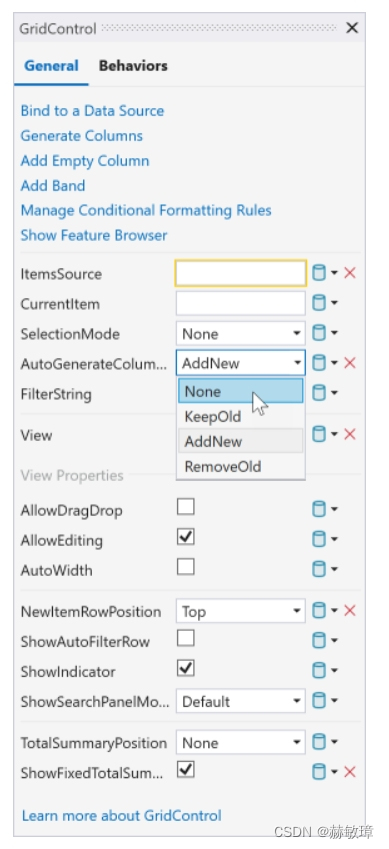
查阅帮助信息:Create Columns and Bind Them to Data Properties
改变行布局
填满GridControl 行,设置最佳(optimal)宽对于所有显示的行:
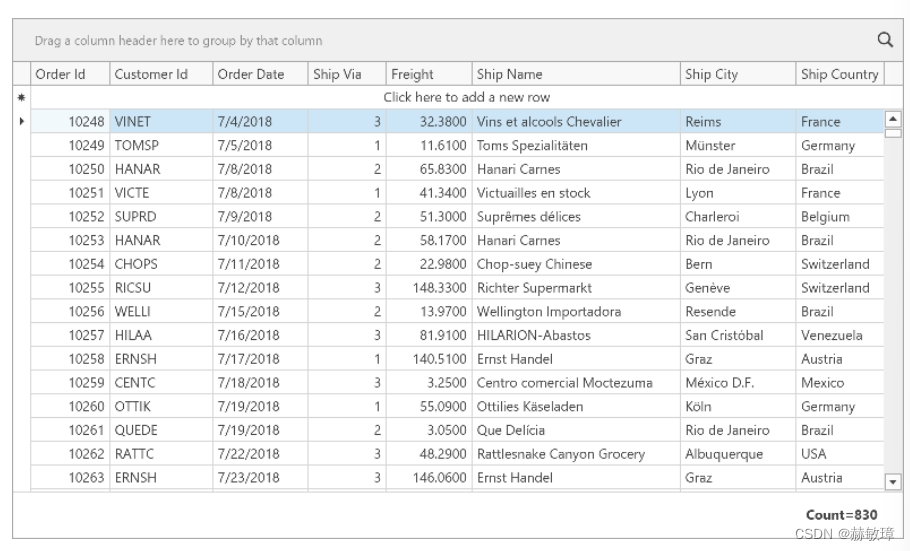
1、在GridControl Quick Actions 菜单设置AutoWidth,填充grid的行:
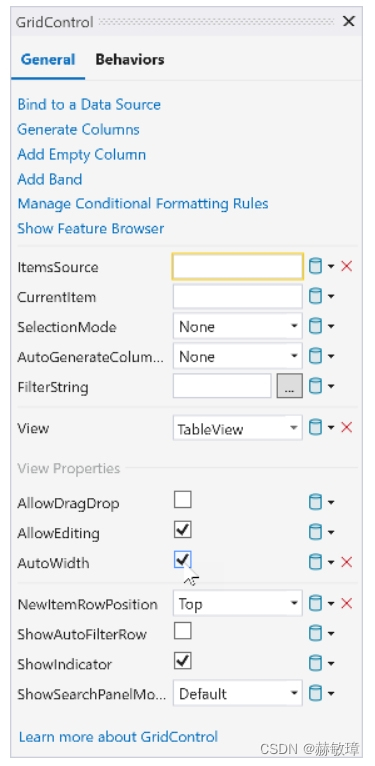
2、在TableView 属性窗口,对于所有行基于他们的单元格和头部内容,指定 TableView.BestFitModeOnSourceChange 计算最佳宽
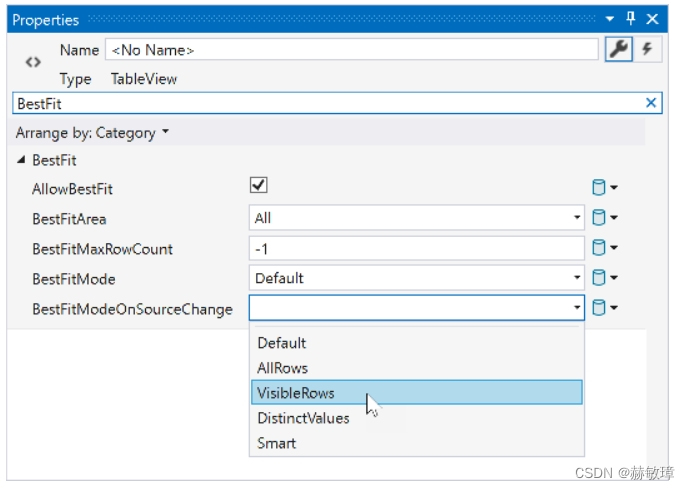
查阅帮助信息:Move and Resize Columns
设置一个特殊编辑器
在GridControl使用特殊编辑器编辑单元格值。这个编辑类型依赖行内容。这个 CheckEdit 使用布尔值,DateEdit 对于日期,TextEdit 对于字符串和数字。可以同样定义一个自定义编辑器对于如下内容(例如 ComboBoxEdit):
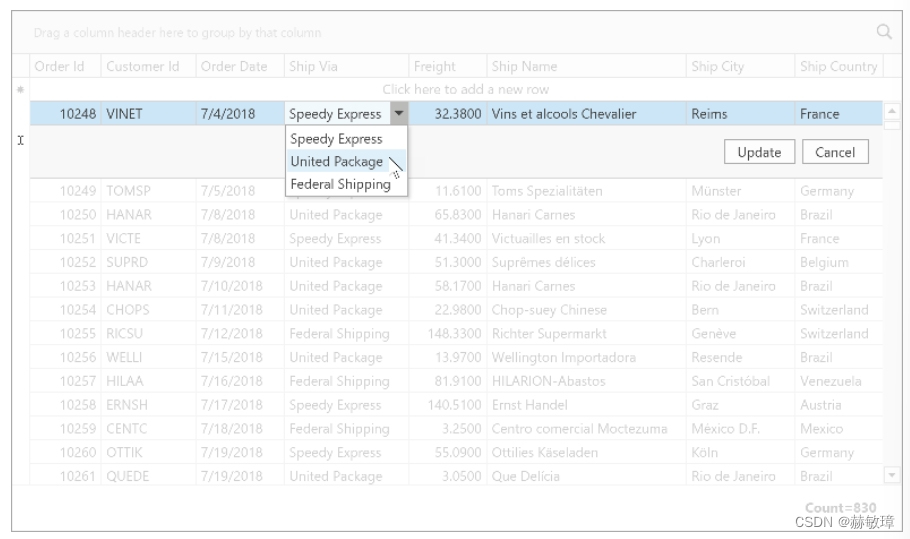
1、添加Shippers集合到视图模型:
using DevExpress.Mvvm;
using DevExpress.Mvvm.DataAnnotations;
using DevExpress.Mvvm.Xpf;
using System.Collections.Generic;
using System.Linq;
using WPF_DataGrid_GetStarted.Models;
namespace WPF_DataGrid_GetStarted.ViewModels {
public class MainViewModel : ViewModelBase {
NorthwindEntities _Context;
IList<Order> _ItemsSource;
// ...
IList<Shipper> _Shippers;
public IList<Shipper> Shippers {
get {
if (_Shippers == null && !DevExpress.Mvvm.ViewModelBase.IsInDesignMode) {
_Context = new NorthwindEntities();
_Shippers = _Context.Shippers.ToList();
}
return _Shippers;
}
}
// ...
}
}2、生成解决方案,使Shippers集合显示在VS XAML设计器。
3、选择 Ship Via行和调用 Quick Actions 菜单。
4、分配 ComboBoxEditSettings 对象到 ColumnBase.EditSettings属性:
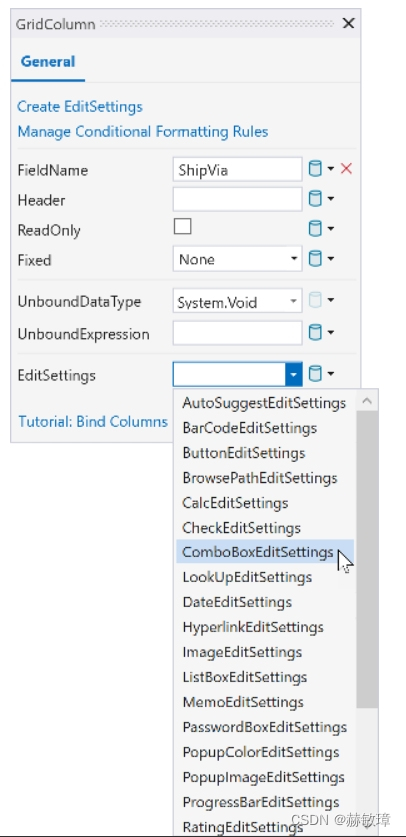
5、为 ComboBoxEditSettings 设置Shippers集合作为数据源:
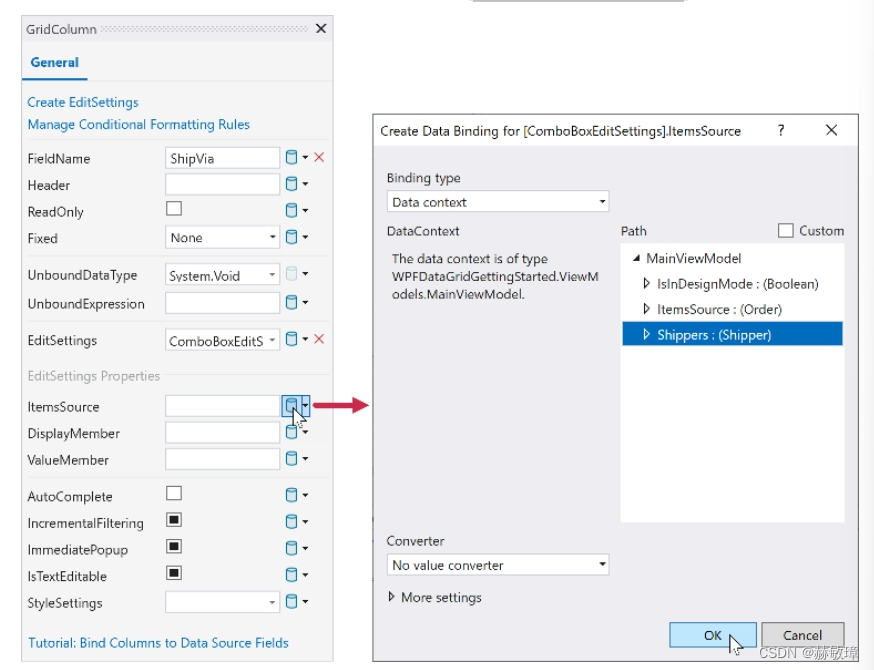
6、设置 DisplayMember 属性到CompanyName 和 ValueMember属性到ShipperId:
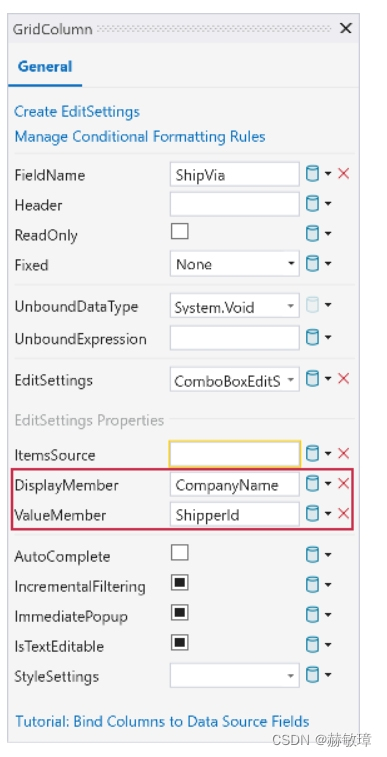
查阅帮助信息:Assign Editors to Cells.
格式化显示值
设置GridControl 显示数据。如下例子格式显示运费数据:
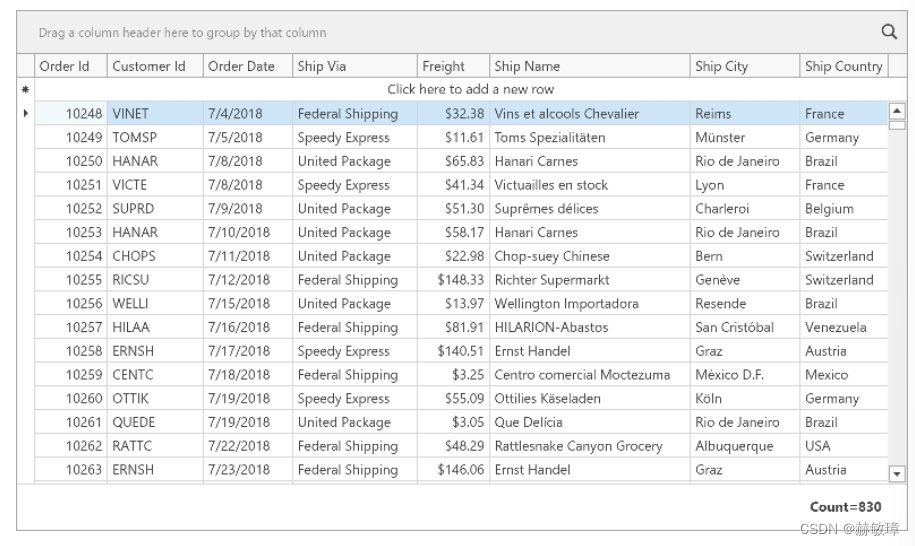
1、设置运费行,调用 Quick Actions 菜单,选择 Create EditSettings:
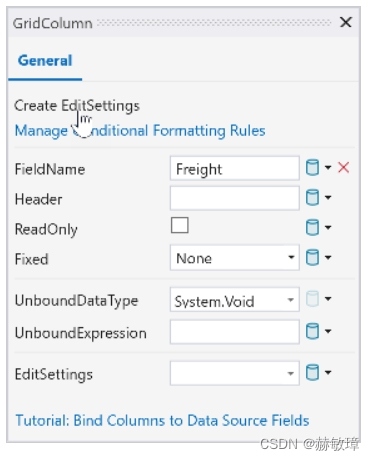
这个GirdControl 分配TextEditSettings 对象到 ColumnBase.EditSettings属性。
2、打开Mask Editor窗口:
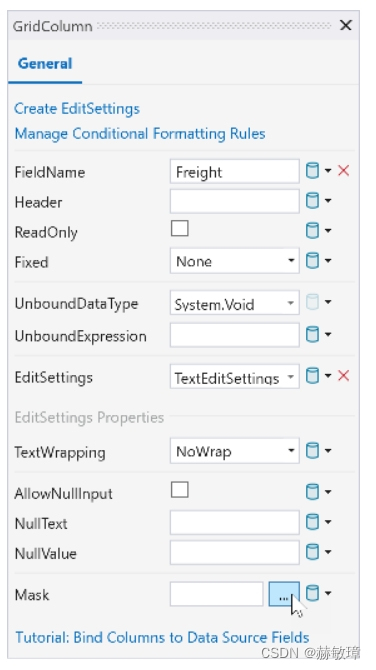
3、设置Mask type 中 Numeric 和在Mask中选择Currency 。
4、选择 Use mask as DisplayFormat 和点击OK:
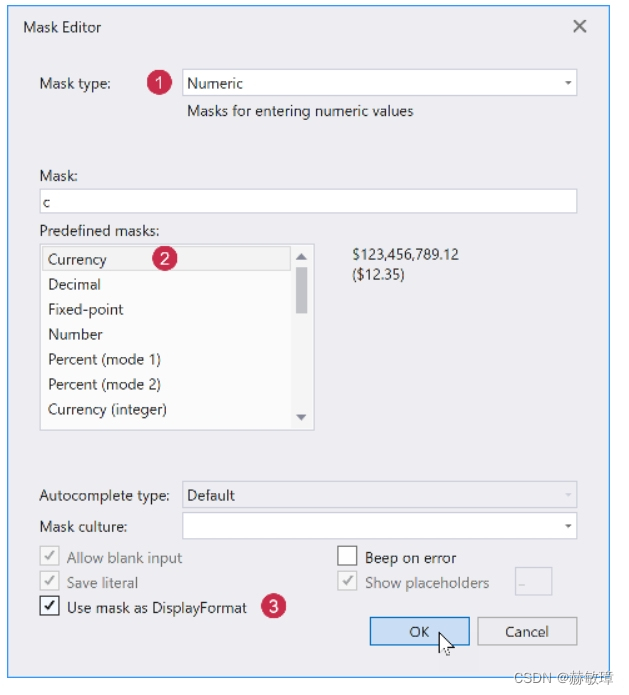
查阅帮助信息Format Cell Values.
更多【编辑器-wpf devexpress设置行和编辑器】相关视频教程:www.yxfzedu.com
相关文章推荐
- 编程技术-应用协议安全:Rsync-common 未授权访问. - 其他
- 编程技术-十九章总结 - 其他
- 编程技术-实用干货丨Eolink Apikit 配置和告警规则的各种用法 - 其他
- 系统架构-垂直领域对话系统架构 - 其他
- python-pycharm pro v2023.2.4(Python编辑开发) - 其他
- 云原生-修炼k8s+flink+hdfs+dlink(七:flinkcdc) - 其他
- 算法-《深入浅出进阶篇》洛谷P4147 玉蟾宫——悬线法dp - 其他
- 接口隔离原则-ISP图像处理Pipeline - 其他
- 编程技术-WPF中Dispatcher对象的用途是什么 - 其他
- 学习-ARM & Linux 基础学习 / Ubuntu 下的包管理 / apt工具 - 其他
- 编程技术-【ROS】RViz2源码分析(一):介绍 - 其他
- 计算机视觉-Pytorch实战教程(五)-计算机视觉基础 - 其他
- 编程技术-【Java 进阶篇】JQuery 案例:qq表情选择,表达情感的小黄脸 - 其他
- java-Jenkins入门——安装docker版的Jenkins & 配置mvn,jdk等 & 使用案例初步 & 遇到的问题及解决 - 其他
- 学习-科研学习|科研软件——有序多分类Logistic回归的SPSS教程! - 其他
- 编程技术-如何在 Linux 上部署 RabbitMQ - 其他
- 编程技术-WPF路由事件 - 其他
- 算法-通信信道:无线信道中衰落的类型和分类 - 其他
- 编程技术-复杂度分析 - 其他
- 编程技术-ReentrantLock通过Condition实现锁对象的监视器功能 - 其他
2):严禁色情、血腥、暴力
3):严禁发布任何形式的广告贴
4):严禁发表关于中国的政治类话题
5):严格遵守中国互联网法律法规
6):有侵权,疑问可发邮件至service@yxfzedu.com
- c#-顶顶通语音识别使用说明
- stm32-FPGA与STM32_FSMC总线通信实验
- spring-springboot集成redis -- spring-boot-starter-data-redis
- ios-LibXL 4.2.0 for c++/net/win/mac/ios Crack
- unity-Unity DOTS系列之System中如何使用SystemAPI.Query迭代数据
- 网络-openssl+SM2开发实例一(含源码)
- spring-Redis的内存淘汰策略分析
- 单一职责原则-01.单一职责原则
- 分布式-Java架构师分布式搜索词库解决方案
- 电脑-京东数据分析:2023年9月京东笔记本电脑行业品牌销售排行榜